【菜鸟博士学习】GNPS及FTP客户端使用方法
GNPS及FTP客户端使用方法
一、GNPS使用方法
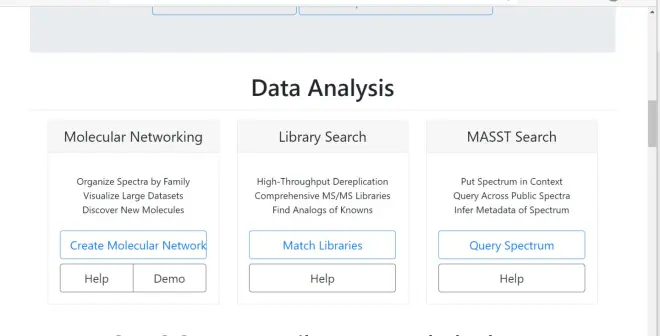
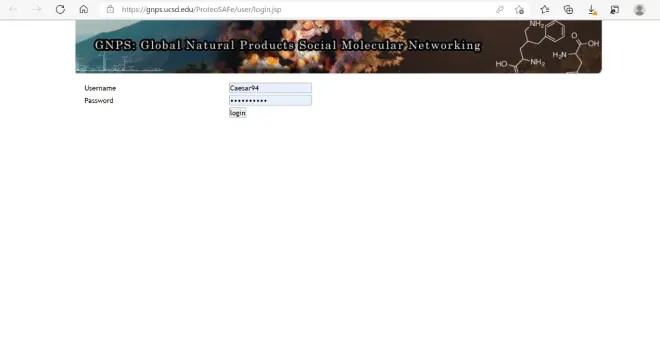
第一步:进入GNPS - Analyze, Connect, and Network with your Mass Spectrometry Data (ucsd.edu),登录。点击Create Molecular Network(创建分子网络),会出现输入文件的页面(这一步页面加载可能较慢)
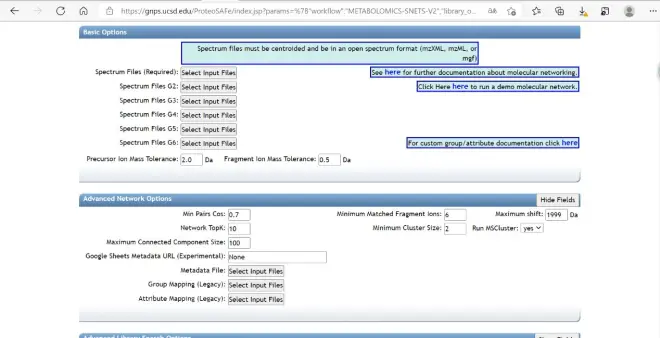
第二步:点击Select Input Files(选择输入文件),在弹出的窗口左下角寻找我们登录的用户名Caesar,如果文件夹内没有准备分析的数据需要上传数据。其余参数设定默认值。
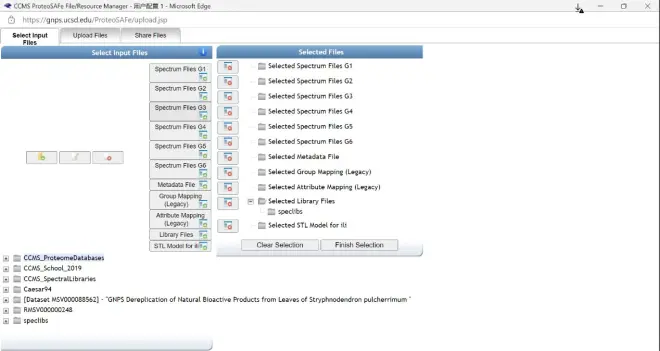
上传数据步骤:
1.点击上方的Upload Files,在select upload folder中找到自己的用户名Caesar,根据需要可以创建子文件夹
2.点击想要上传到的文件夹,然后将待分析文件拖动到右边的Drop Files Here To Upload,上传结束后可以返回Select Input Files 中的Caesar中查看上传结果。
第三步:在Select Input Files 中的Caesar中点击选择待分析的数据,点击右上方的Spectrum Files G1。根据需要可以分在G1,G2等组里。最后点击Finish Selection,关闭窗口。
第四步:此时在输入文件页面可以看到传入n个文件的显示,在最上面的title处输入文件名(注意不能有中文),点击页面最后的submit提交即可运行。
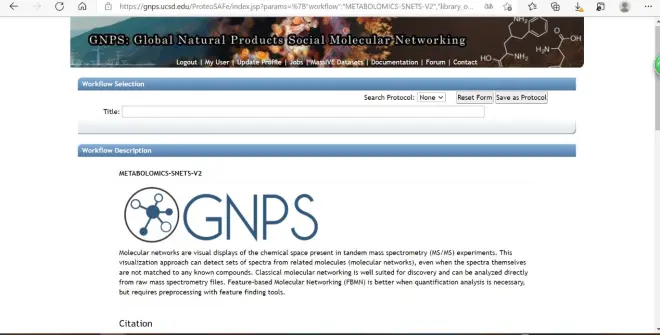
二、FTP使用方法
第一步:下载FTP软件。打开界面,在主机处输入:http://massive.ucsd.edu。用户名和密码输入GNPS登录的账号,点击快速连接。
第二步:连接成功后右方会出现在GNPS里用户名文件夹下建立的子文件夹,点击接受上传的文件夹,将需要FTP传送的文件拖到图片中的红框位置即可成功上传。
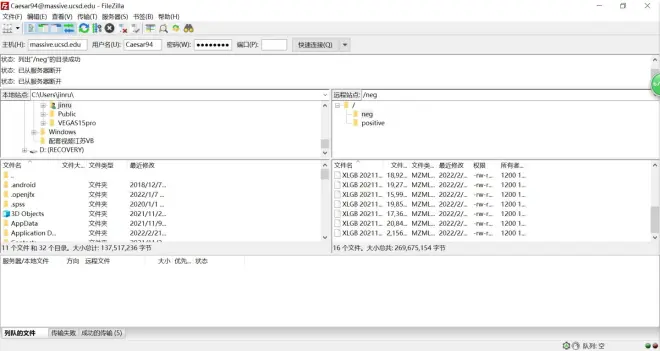
第三步:在列队的文件中可以观看传送过程,在成功的传输中查看传送结果。

